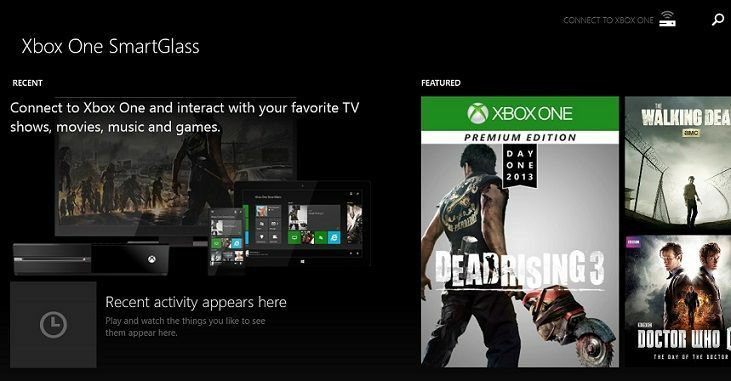- Εάν δεν μπορείτε να χρησιμοποιήσετε την αναγνώριση προσώπου στα Windows 11, δεν φταίει το λειτουργικό σύστημα.
- Οπότε μην ξαναεγκαταστήσετε το λειτουργικό, γιατί φταίει το υλικό.
- Οι περισσότεροι φορητοί υπολογιστές και κάμερες είναι συμβατοί με αυτήν την τεχνολογία, αλλά μερικοί δεν είναι.
- Οι κανονικές κάμερες web δεν πρόκειται να λειτουργήσουν με αυτό, μόνο ειδικές κάμερες υπερύθρων.

Το έχουμε στα τηλέφωνα και τους φορητούς μας υπολογιστές και το χρησιμοποιούμε γιατί κάνει τη ζωή μας πολύ πιο εύκολη, εξαλείφοντας την ανάγκη να πληκτρολογούμε κωδικούς πρόσβασης ή να χρησιμοποιούμε δακτυλικά αποτυπώματα, αν και το δεύτερο είναι εξίσου εύκολο.
Ναι, πράγματι μιλάμε για το χαρακτηριστικό αναγνώρισης προσώπου. Και ενώ ορισμένοι είναι δύσπιστοι να το χρησιμοποιήσουν, λόγω ανησυχιών για την ασφάλεια, οι περισσότεροι είναι περισσότερο από ευτυχείς να απλοποιήσουν τη διαδικασία ελέγχου ταυτότητας.
Ωστόσο, ορισμένοι χρήστες των Windows 11 ισχυρίζονται ότι αυτό το ενσωματωμένο μέτρο ασφαλείας δεν λειτουργεί για αυτούς και πρόκειται να σας δείξουμε γιατί συμβαίνει αυτό.
Γιατί δεν μπορώ να χρησιμοποιήσω την αναγνώριση προσώπου στη συσκευή μου Windows 11;
Έχουμε δει πολλές αναφορές στο διαδίκτυο σχετικά με χρήστες που δυσκολεύονται να χρησιμοποιήσουν την αναγνώριση προσώπου στα Windows 11. Ας σας πούμε ότι αυτό δεν έχει καμία σχέση με το ίδιο το λειτουργικό σύστημα.
Για παράδειγμα, ένας χρήστης που απευθύνεται στην κοινότητα της Microsoft έχει επεσήμανε ότι δεν μπορούσε να κάνει αυτή τη δυνατότητα να λειτουργήσει ούτε στα Windows 10 ούτε στα 11.
Εντάξει, έκανα αναβάθμιση σε Windows 11 και είναι ωραίο.
Είχα αυτό το πρόβλημα και με τις δύο εκδόσεις των windows στον φορητό υπολογιστή μου (11 και 10) και θα ήταν πιο ευχάριστο να το έχω.
Θέλω να ρυθμίσω την αναγνώριση προσώπου αφού είχα αυτόν τον φορητό υπολογιστή που θα έκανε πιο γρήγορη και βολική τη σύνδεση. Στις ρυθμίσεις στις επιλογές σύνδεσης λέει ότι δεν μπορέσαμε να βρούμε κάμερα συμβατή, αυτή η επιλογή δεν είναι διαθέσιμη και όντως έχω κάμερα στον φορητό υπολογιστή μου.
Εάν βρεθήκατε και εσείς σε παρόμοια κατάσταση, είναι επειδή η ίδια η συσκευή δεν είναι συμβατή με την αναγνώριση προσώπου, όχι με το λειτουργικό σύστημα.
Στην πραγματικότητα, δεν υποστηρίζουν όλοι οι φορητοί υπολογιστές ή οι κάμερες αυτήν τη λειτουργία, επομένως η καλύτερη συμβουλή είναι να επαληθεύσετε το μοντέλο φορητού υπολογιστή που χρησιμοποιείτε με την υποστήριξη κατασκευαστή.
Εάν ακόμη και μετά την αντιμετώπιση προβλημάτων εξακολουθείτε να μην μπορείτε να χρησιμοποιήσετε τη δυνατότητα, αυτό είναι ένα σαφές σημάδι ότι έχετε η κάμερα του φορητού υπολογιστή δεν είναι συμβατή, επομένως όταν προσπαθείτε να διαμορφώσετε την αναγνώριση προσώπου δεν αναγνωρίζει το.
Για να απλοποιήσουμε όλες αυτές τις πληροφορίες, ουσιαστικά σημαίνει ότι ο φορητός υπολογιστής σας έχει μια κανονική κάμερα web, όχι μια κάμερα υπερύθρων.
Άλλοι χρήστες που είχαν μη συμβατό υλικό, αλλά ήθελαν να χρησιμοποιήσουν αυτό το εργαλείο ασφαλείας, επέλεξαν να χρησιμοποιήσουν μια συμβατή κάμερα web USB.
Λάβετε, λοιπόν, αυτό κατά νου, εάν σας ενδιέφερε να ρυθμίσετε αυτήν τη μέθοδο σύνδεσης, για να αποφύγετε δυσάρεστες εκπλήξεις.
Πώς μπορώ να ενεργοποιήσω τη δυνατότητα αναγνώρισης προσώπου στα Windows 11
- Τύπος Πλήκτρο Win + I να ανοίξει το Ρυθμίσεις μενού.
- Επίλεξε το Λογαριασμοί αυτί.

- Κάντε κλικ στο Επιλογές σύνδεσης.

- Επιλέγω Αναγνώριση προσώπου (Windows Hello).

- Κάντε κλικ στο Στήνω κουμπί.

Ωστόσο, εάν η συσκευή σας δεν είναι συμβατή με αυτήν την τεχνολογία, το κουμπί θα είναι γκρι και θα εμφανιστεί ένα μήνυμα ακριβώς από πάνω του.

Αυτό είναι λίγο πολύ το μόνο που χρειάζεται να γνωρίζετε σχετικά με τη ρύθμιση της δυνατότητας αναγνώρισης προσώπου στη συσκευή σας Windows 11 και γιατί δεν θα λειτουργούσε.
Σας βοήθησε αυτό το άρθρο; Ενημερώστε μας στην παρακάτω ενότητα σχολίων.